フレットボードダイアグラム
注: _このページは version 3.1 以降の MuseScore に適用します。3.1 より前の version をお使いなら、フレットボードダイアグラム (version 3.1 より前) をご参照ください。
フレットボードダイアグラムの概要
MuseScore では フレットボード (あるいは コード) ダイアグラム の利用と作成が可能です。リードシートやピアノ譜の上に表示されるのが通常です。ギターのコードに広く用いられていますが、MuseScore ではどの楽器に対してでもダイアグラムを作成できます。
下の図はフレットボードダイアグラム利用の例です。
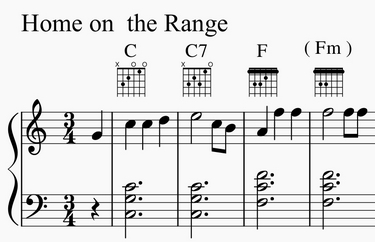
(注: フレットボードダイアグラムは TAB譜 に類するものですが、弦楽器奏者に好まれる特別な記譜の方法であるTAB譜とは大きく異なっています。
フレットボードダイアグラムのメカニズムはいくつかの異なる方法で用いられます。
-
標準コード: 21のよく用いられるコードのダイアグラム一式が、アドバンスワークスペースのフレットボードダイアグラム パレット にあります。ダイアトニックスケールトーン (CDEFGAB) それぞれのメジャー、マイナー、セブンスコードから成っています。これら21のコードは、簡単なポップスやフォークミュージックのスコアに対しては十分でしょう。下の このパレットの概要 をご参照ください。
-
カスタムコード: 多くの場合、フレットボードダイアグラム パレットの標準コードは、インスペクタ を使って変形コードダイアグラムを作り出す素材として使われます。この方法で、コードの拡張、変更、異なるボイシング、異なる位置などを21標準ダイアグラムに加えることができます。文字通り何千というギターコードが一般的に使われています。包括的なパレットや辞書を作ることは現実的ではありません。その例については How to use Fretboard Diagrams for custom/complex chords をご参照ください。
-
"フリーハンド" コード: より高度なギタリストは時として空のコード升目から始め、望むコードトーンを書き上げてゆくのを好みます。その例については How to use Fretboard Diagrams for custom/complex chords をご参照ください。
注: 記譜の様々な面は、確立された標準に従っています。ギターのコードダイアグラムはその例外です。用い方は年を追うごと、出版社ごと、教師ごと、編曲者ごとに大きな変化を生じてきました。 今日も多くの矛盾した慣習が存続しており、異なる音楽ジャンルや地域では異なるスタイルのコード表記が好まれています。 このため、MuseScore のフレットボードダイアグラムのインタフェースはさまざまなタイプの図をサポートしています。 ユーザーは自分の好みを自由に選択できます。
標準ギターコードパレットの概要
アドバンスワークスペースの フレットボードダイアグラム [node:278614、title = "パレット"]には、ダイアトニックスケールトーン(CDEFGAB)それぞれのメジャー、マイナー、セブンスコードからなる21のダイアグラムがあります。 各ダイアグラムの名前は、カーソルがその上にあるときに表示されます。
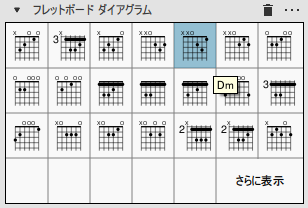
注: この範囲のコードダイアグラム、あるいはどんな選択であれ 21 だけのコードでは、出版目的に十分とはならないでしょう。 編曲者は様々なボイシング、ポジション、そしてコードの質を考慮しなければなりません。 このパレットも、上で説明したように、使用されているさまざまな図のフォーマットの例です。 これらの21のコードはオープン / ミュートの弦記号(ダイアグラムの上のXとOの記号)が組み込まれることがあります。 これらの記号は出版されたスコアに よく 現れますが、使い方は内容によって異なります。 たとえば、ジャズのアレンジでは、内容的に重要でない限り、弦のミュート記号を省略し、弦のオープン記号を使用することはめったにありません。
より広い範囲の標準コードを含む追加のパレットが将来利用可能になる予定です。 特定の音楽ジャンルと状況の必要性に対応する試みとなるでしょう。
コードの修正・カスタマイズの概要
カスタムフレットボードダイアグラムは、パレットから既存のダイアグラムを 追加 して 編集 することで作成できます。 標準のコードを修正することで、演奏可能なコードのフレットボードダイアグラムを作成し、チューニング、弦の数、またはフレットの数に関係なく、西洋のフレット弦楽器のフィンガリングに反映することができます。 以下の資料の大部分は、ダイアグラムを修正して新しいダイアグラムを作成する手順を扱います。
カスタムダイアグラムは、将来の使用に備えて カスタムパレット に保存できます。 修正されたダイアグラムは、もちろん通常の方法でスコア内にコピー/ペーストすることができます。
フレットボードダイアグラムを加える
スコアにフレットボードダイアグラムを加えるには、次のどちらかの方法を使います:
- 声部1の音符を選択し、フレットボードダイアグラム パレット の記号をクリック(Ver.3.4 の前まではダブルクリック)
- フレットボードダイアグラムのパレットから記号をドラグしてスコアの適用箇所にドロップ
パレットの中で選びたいダイアグラムの上にカーソルを運ぶと、その名称が ポップアップヒント として表示されます (概要 の例をご参照ください)
フレットボードダイアグラムにリンクしたコード記号
スコアにフレットボードダイアグラムを加えると、コード記号 も自動的に作成されます。通常、コード記号はダイアグラムの上に位置し、コードパレットのセルに使われているコード名が用いられます。自動配置とダイアグラムでのコード記号のフォーマットは、 スタイル設定に従います (下の スタイル設定 をご参照ください)。
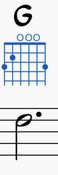
フレットボードダイアグラムが作り出すコード記号は、他のテキスト要素と同様に、選択し、移動し、修正することができます。追加→テキスト→コード記号l やキーボードショートカット Ctrl+K を使って加える通常の コード記号 と類似の振る舞いです。
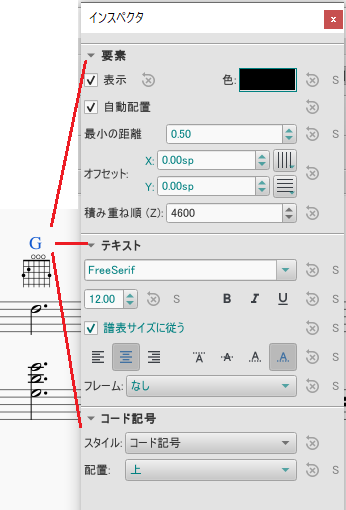
注 1: "フレットボードダイアグラムまでの間隔" は、(スタイル の コード記号 サブメニュー (Format→Style…→Chord symbols)にあって、フレットボードダイアグラムのサブメニューではありません。
この値は、インスペクタの要素セクションの "最小の距離" と相互に作用し、ダイアグラムでのコード記号の自動配置を制御します。 フレットボードダイアグラムの "上端" には、たとえその領域が空であっても、オープン/ミュート弦を表す記号用のスペースが含まれます。 これは不都合なほど大きな空白となるかもしれません。 いつものように、手動設定で自動配置を上書きすることができます。
注 2: フレットボードダイアグラム用に自動生成されたコード記号は、譜表上の音符に直接関連付けられた通常のコード記号と全く一緒ということにはなりません。 特に、Spaceを使ってコード記号を移ってゆく場合、フレットボードダイアグラムのコード記号からページ上の他の記号のシーケンスにフォーカスが移動しません。 この問題は将来のアップデートで対処される予定です。
フレットボードダイアグラムと一緒にコード記号を使用
- フレットボードダイアグラムのコード記号を加える : 上記のようにフレットボードダイアグラム加えれば、自動的にコード記号がついてくる
- フレットボードダイアグラムのコード記号を削除する : 一般のテキスト要素と同様、それを選択して削除する
- コード記号のないフレットボードダイアグラムにコード記号を加える : フレットボードダイアグラムを選択し、メニューからAdd→Text→Chord Symbol を選ぶか、キーボードショートカットの Ctrl +K を使う
フレットボードダイアグラムのプロパティを調整 (位置、色、積み重ね順...)
フレットボードダイアグラムの 位置 は、編集モード の中でキーボードの矢印キーを使うか、インスペクタ の一番上にある要素セクションで、オフセット X Y を使います。
表示、色 および 積み重ね順 も "要素" セクションで調整します。(下のフレットボードダイアグラムを編集 をご参照ください。)
フレットボードダイアグラムの全体・既定値のプロパティ
フレットボードダイアグラムのある種の全体・既定値のプロパティ(下図を参照)は、スタイル のサブメニューで調整できます。 フォーマット→スタイル…→フレットボードダイアグラム を選びます。 これらのプロパティの中には、インスペクタ を介して上書きされるものがありますが、そのほとんどがスコア内のすべてのフレットボードダイアグラムに影響します。
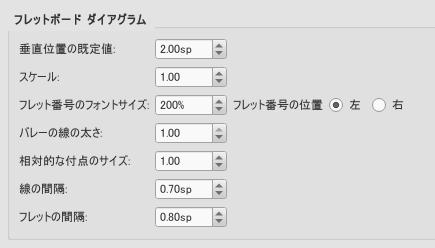
- 垂直位置の既定値 : 譜表に対するフレットボードダイアグラムのデフォルト位置 (インスペクタを介して変更可能)
- スケール : デフォルトのスケール (即ち、フレットボードダイアグラムのサイズ) (インスペクタを介して変更可能)
- フレット番号のフォントサイズ __ および __...位置 : 全てのフレットボードダイアグラム上のフレット番号 (全体)
- バレーの線の太さ : 全てのフレットボードダイアグラムで用いられるバレー線太さ。既定値では黒丸と同じサイズ。 必要に応じて線を細くすればバレー線の下の点が見える (全体)。
- 点の相対的なサイズ : 全てのフレットボードダイアグラム上の点のサイズで、スケール枠サイズに対する相対値 (全体)。
- 弦の間隔 : 弦間の空き具合を規定し、結果としてフレットボードダイアグラムの幅が決まる (全体)。
- フレットの間隔 : フレット間の空き具合を規定し、結果として表示されるフレット数に従った全体高さが決まる(全体)。
インスペクタ に表示されるフレットボードダイアグラムののプロパティのほとんどには、 "スタイルをデフォルトに戻す" と "スタイルに設定" のボタンがあります。これらの値はスタイルページに表示されませんが、インスペクタを介して扱うことができます。
フレットボードダイアグラムを編集
フレットボードダイアグラムを選択すると、次のように インスペクタ で扱うことが可能です。
インスペクタ はフレットボードダイアグラムに関連する3つのセクションを表示します。
- 要素セクションは、表示、色、自動配置など、 他のMuseScpreの要素と共通の面を取り扱います。 詳しくは、要素のプロパティの調整 と インスペクタ をご参照ください。
- フレットボードダイアグラム セクションにはフレットボードダイアグラムの表示を定義するフィールドやボタンがあります。
- 拡大版のフレットボードダイアグラムは、詳細を表示し編集を容易にします。
下の図は、フレットボードダイアグラムを選択した時の インスペクタ の例です。
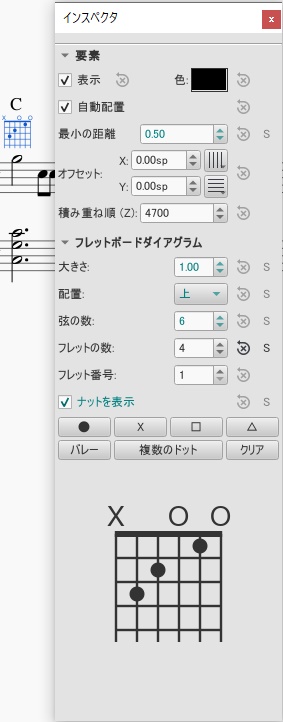
フレットボードダイアグラムのプロパティを編集
(編集 の例として上のインスペクタ・プロパティをご参照ください。)
- フレットボードダイアグラムの スケール (サイズ) の調整: 大きさ を使います。
- フレットボードダイアグラムの 譜表との相対位置 を調整: 配置 を使います。
- 楽器の弦の数 の調整: 弦の数 を使います。フレットボードダイアグラム上、左側で弦の追加/削除がなされます。
- 表示するフレットの数 (結果としてフレットボードダイアグラムの高さ) を調整 : フレットの数 を使います。フレットボードダイアグラムの下側でフレットの追加/削除がなされます。
- 最初のフレットの位置 の調整: フレット番号 を使います。最初に表示されるフレットの隣に数字が示されます。
- ナットの厚み (第1フレットの上に太い線): ナットを表示 を使います。
- フィンガリングの点 : 次の説明をご参照ください。
フィンガリングの点の編集 (基本的な使用)
(編集 の例として上のインスペクタ・プロパティをご参照ください。)
- 現在の点を全て削除 : フレットボードダイアグラムの上にある "クリア" ボタンを使います。 (注: 何も入力されていない升目を、カスタムパレットに保存することができ、独自にフレットボードダイアグラムを作成する場合の素材になります。)
- 点を付ける: インスペクタの下にあるフレットボードダイアグラムのフレットをクリックします。もう一度クリックするとその点は無くなります。
- 点を移動: その上をクリックするとその位置の表示が消えます。その後、望む位置に新たに点を加えます。
- バレー、部分バレーを作成: フレットボードダイアグラムの上にある "バレー" ボタンをクリックしてから、望むバレーの一番左側の位置をクリックします。バレー線はフレットボードの右端まで広がります。
キーボードショートカット : Shift キーを押したまま、バレーを始めたい位置の弦をクリックします。 - 右端の弦より前でバレー線を終える: フレットボードダイアグラムの上にある "バレー" ボタンをクリックしてから、既存のバレー線で右端としたい位置の弦をクリックします。バレーはその弦までとなります。
キーボードショートカット: Shift キーを押したまま、バレーを終えたい場所の弦をクリックします。 - バレーを削除: フレットボードダイアグラムの上にある "バレー" ボタンをクリックしてから、バレーの左端位置をクリックすると削除されます。
キーボードショートカット: Shift キーを押したまま、バレーの左端位置をクリックします。 - 多段バレーを作成: 上記のステップを使って一つのバレーを作成し、さらのもう一つ作成します。第3指が2本の弦に対応するといった例があります。
- バレー線の太さを調整: スタイルのオプションを使って (フォーマット -> スタイル -> フレットボードダイアグラム) 点に対する線の太さを調整します。線を細くして点を見えるようにしたい場合に使います。
- 弦の開放/ミュートを表示 (optional) : フレットボードダイアグラムの弦の上をクリックすると、トグルスイッチとして次の順に変わります。
- 開放弦 (o)
- ミュート/非演奏 (x)
- 表示無し
フィンガリングの点の編集 (上級利用)
ある種の編曲者や教育者はフレットボードダイアグラムをより進んだ形で使っていて、a) 数種の "点" を使ったり、b) 1つの弦に複数の点を使ったりしています。
こうしたテクニックは Ted Greene やそれを習って出版された多くの本や編曲に取り入れられています。(注: 他のソフトウェアでこういったフレットボードダイアグラムのスタイルをサポートしたものはありません。)
-
マルチドット(複数の点)の記譜スタイル: このアプローチでは、丸い点が最初に演奏されます。そして続く拍で他の点が意味する音符が演奏されます。これにより、一つのフレットボードダイアグラムが数拍のフレーズを表します。 (通常のあり方は: 点→X→四角→三角。ただし、用い方は様々です。) 次は、マルチドットのフレットボードダイアグラムの2つの例です。
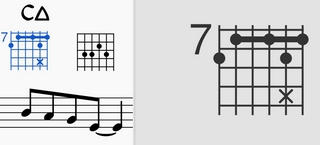
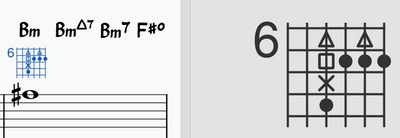
-
音符選択の記譜スタイル: また別に、1つの弦に複数の点を使うあり方で、連続した音符ではなく、音符を選ぶオプションとするという方法があります。特徴的には関連するコードの転回を示すもので、使いたい拡張音とか
根音の無いコードであるといった具合です。次は、拡張音の例です。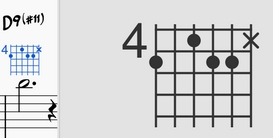
MuseScore のフレットボードダイアグラムはこれらを作成することができ、他の複数の記号を使うフレットボードダイアグラムも可能です。 まず 上に記載した基本のステップ に従ってフレットボードダイアグラムを作って編集します。そののち、 フレットボードダイアグラムの上の各所のボタン を使って記載を加えます。
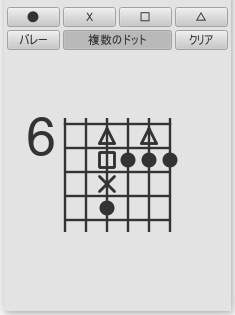
- フレットボードダイアグラムに 複数の点 (記号) を加える: "複数のドット" をクリックします。
- 弦に別の点を加える : 既存の記号の上か下をクリックします。その位置に次の記号を連続して位置させることができます。例えば、そこに既に点がある場合には、その次に X が表示されます。
- フレットボードダイアグラムから記号を削除する: その記号の上をクリックします。
- 特定の記号を不連続な形で入力する: 特定の記号を不連続な形で入力する: 記号を加える前にその記号のボタンをクリックします。 例えば何の記号もない弦に X を入力してその音符がコードのほかの音符の後に演奏されることを示す場合、Xボタンをクリックしてから入力する場所をクリックします。
(注: Ted Greene スタイルのフレットボードダイアグラムに慣れたユーザー達は、Ted's diagrams での第2段階機能のいくつかが MuseScore ではサポートされていないことがおわかりでしょう。それは、a. 表示された最初のフレットから離れたフレットの番号の表示; b. 現在サポートしている4種の点の記号だけではなく、音符記号に数値を入れることができる; c. 特定の音符を囲んだり、または隣接するフレットボードダイアグラムの音符の間を結ぶ線を描くなど、フレットボードダイアグラムの上または間に注釈を作成、といった件を含みます。 でも、MuseScoreはこれら方法の代わりになる描画や注釈のための多くのツールを提供しています。
(注: 複数の音符記号は標準化されてはいませんから、Ted Greene コミュニティ内であっても、それを使ったスコアではどのように使われるべきかに注意を払わなくてはなりません。)
外部リンク
- How to use Fretboard Diagrams for custom/complex chords (MuseScore HowTo)
- Palette with fretboard diagrams for Mandolin (Forum article)
- Palette with fretboard diagrams for Ukulele (Forum article)
フレットボードダイアグラム (version 3.1 より前)
注: このページは version 3.1 より前の MuseScore に適用します。MuseScore 3.1 以降をご利用なら、フレットボードダイアグラム をご参照ください。
ギター用フレットボード(コード)ダイアグラムを各種、アドバンスワークスペースのフレットボードダイアグラム パレット に用意しています。
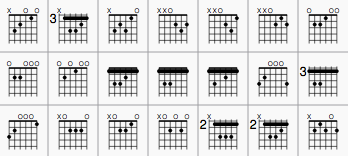
既存のものを 編集 して、どのフレット楽器用のコードダイアグラムも作ることができます。それを カスタムパレット に保存することで、後に必要となった際に利用できます。
フレットボードダイアグラムを加える
スコアにフレットボードダイアグラムを加えるには次のどちらかの操作を行います。
- 声部1の音符を1つ選んでから、パレット のフレットボードダイアグラムをダブルクリック
- フレットボードダイアグラムをパレットからスコア上にドラグ・アンド・ドロップ
フォレットボードダイアグラムを編集する
フォレットボードダイアグラムを選択すれば、インスペクタ- で編集できます。
- "弦の数" で 楽器の弦の数 に調整
- "Fret number" で フレット番号 のオフセットを調整
- "フレットの数" で縦に表示されるフレットの数を調整
- 指位置に示す点を付ける. 指位置のフレットをクリック、もう一度クリックすると削除
- バレーを作る:
i. そのフレット位置に点が打たれていないことを確かめ(あればそれをクリックして削除)、
ii. Shift を押しながらバレーを始めるフレット位置をクリック。注:1つのフレットボードダイアグラムに適用できるバレーは1つです。部分バレーは第1弦で終わらなくてはなりません。
iii. バレーを削除するには、バレーの始めの点をクリックします。 - 弦の開放とミュートの表示 (場合に応じ). ダイアグラムの直ぐ上をクリックすると次の順で変わってゆきます。
- 開放弦 (o)
- ミュート/弾かない (x)
- 表示無し
- "大きさ" でフレットボードダイアグラムの 大きさを調整
位置、色、積み重ね順を調整する
フレットボードダイアグラムの 位置 は通常の 編集モード で調整できますし、インスペクターの X-Y- オフセットでも可能です。
色 と 積み重ね順 はインスペクターの一番上にある "要素" セクションで調整できます。
フレットボードダイアグラムのスタイルプロパティ
バレーの線の太さ、垂直位置、スケール、フレット番号のフォントサイズと位置、といったフレットボードダイアグラムの初期設定は、スタイル で調整できます。メニューを フォーマット→スタイル…→フレットボードダイアグラム と進みます。ここで加えた変更は、既存及びその後作成するフレットボードダイアグラムの全てに反映されます。